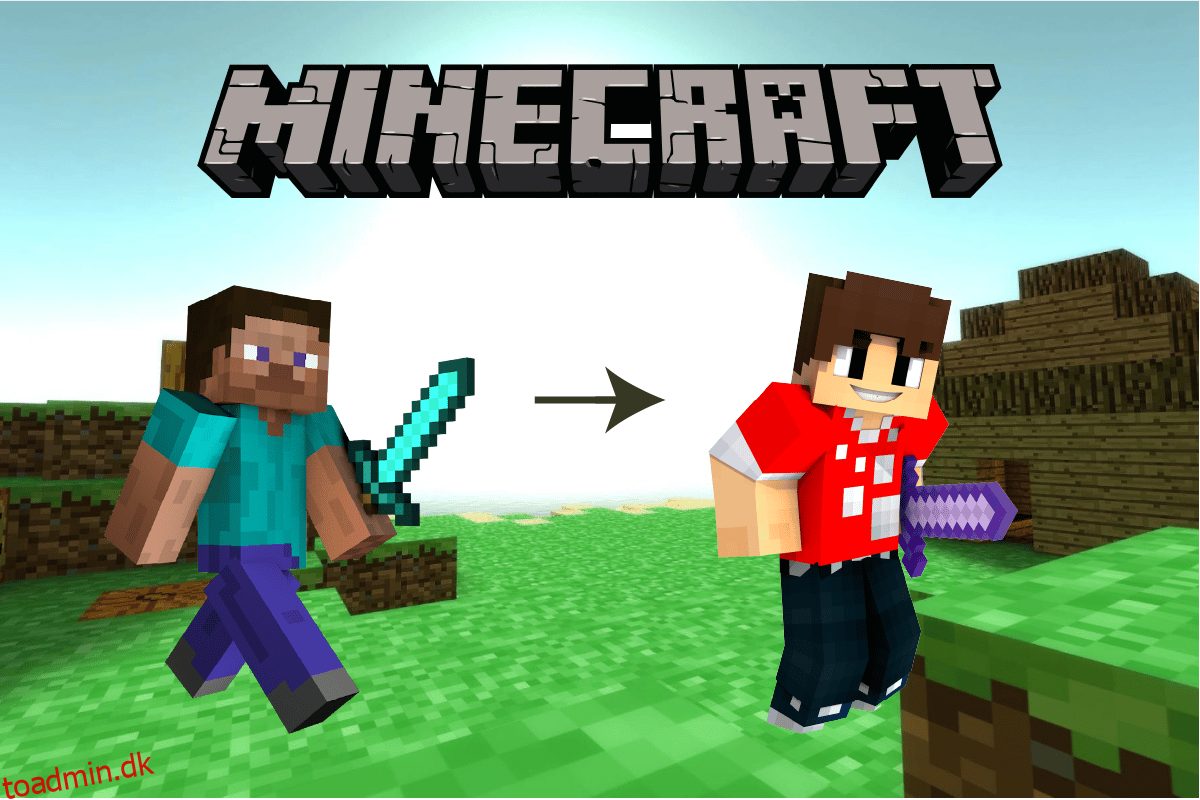Minecraft, et af de bedste eventyrspil i dag, er en verden i en verden med uendelige muligheder for skabelse, modifikation og ødelæggelse. En virtuel portal til at skabe verden, som du ønsker og kan lide. Fra 1000 etagers byggehjem til Tilpas Taj Mahal og cyber-funky tøj af din karakter til militært tungt kostume. I Minecraft er tøj kendt som skins. Minecraft er meget populært og tilgængeligt på tværs af en bred vifte af spilplatforme, herunder Xbox og Play Station, Mac- og Windows-operativsystemer og også på iOS og Android. I denne artikel viser vi dig, hvordan du skifter skin i Minecraft PC. Hvis du er en person, der leder efter tips om det samme, giver vi dig en nyttig guide, der vil lære dig, hvordan du ændrer Minecraft skin java.

Indholdsfortegnelse
Sådan ændres hud i Minecraft PC
Skind er tøjet til din karakter, og hvordan de vil se ud for dig og andre spillere. Målet med en speciel hud kan være alt fra mode til at danne relationer med andre spillere eller hold til at blive mindre bemærkelsesværdig om natten, når man kæmper mod zombier. Skins kan nemt ændres fra spilindstillingen, uanset om du vil eksperimentere med brugerdefinerede indstillinger eller kan downloade hele skinpakken fra en ekstern hjemmeside. Okay, lad os komme ind i spillet og lære at skifte skin i Minecraft PC.
Bemærk: Minecraft er tilgængelig på mange operativsystemer og enheder, og indstillingerne varierer fra forskellige versioner til forskellige OS. Alle de følgende metoder og instruktioner til, hvordan man skifter hud Minecraft blev prøvet på Minecraft til Windows.
Metode 1: Gennem indbyggede muligheder
Omklædningsrum, som navnet antyder, er muligheden på Minecrafts startskærm, hvor huden kan ændres, herunder top, bund, fodtøj, kasket, tilbehør, og også et par kropsændringer kan udføres.
1. Åbn Minecraft fra menuen Start.

2. Klik på knappen Omklædningsrum.

3. Klik her på indstillingen Rediger tegn.

4. Klik derefter på Stil, en rullemenu vises.

Herfra kan du tilpasse karakterens top, bund, overtøj, hovedbeklædning, handsker, fodtøj, ansigts- og rygelementer, inklusive farve inden for eget lager, som er helt gratis. At vælge fra den fremhævede sektion, som ikke er gratis, kan købes gennem kontanter eller Minecoins.
Trin I: Skift top eller bund
1. Klik på Toppe i rullemenuen Stil.

2. Vælg en af dine valg og præferencer. Klik på den for at få vist din karakter.

3. Klik på Udstyr for at fuldføre processen.

Trin II: Skift fodtøj
1. I Minecraft-appen skal du klikke på Character Creator-ikonet for at gå tilbage til Style-menuen.

2. Klik derefter på Stil.

3. Klik nu på Footwears fra rullemenuen.

4. Vælg en af mulighederne, og klik på Udstyr.

Her kan du selvfølgelig skifte mellem farver og et par andre begrænsede tilpasningsmuligheder. Men dette næste trick vil tage dit karakterlook til det næste niveau. Lad os vide, hvordan man skifter skin i Minecraft pc, som tilbyder tusindvis af seje og kunstneriske skins, som også er helt gratis.
Metode 2: Brug tilpassede hudpakker
Minecraft-fællesskabet er ret stort, og takket være dets bidragydere kan vi have en masse gratis ressourcer og skinpacks. Der er adskillige websteder, der tilbyder gratis skins til Minecraft-karakterer. Nedenfor er listen over de få populære til at ændre Minecraft skin java.
1. Skindexet

Nok den mest kendte og brugervenlige hjemmeside. Hjemmesidens evne til at lade dig designe brugerdefinerede skins fra bunden er dens største funktion; mere om dette senere.
2. MinecraftSkins.net

Brugergrænsefladen er bedre end The Skindex, der viser de populære og nyere skins direkte ind i en kolonne på startskærmen. Ligeledes er skind opdelt i kategorier for film, fjernsyn, spil osv., hvilket bare er fantastisk.
3. Nova Hud

Hjemmesiden har en masse indhold at tilbyde, men organisationen er ret ustruktureret, plus det tager tid at indlæse. Til at begynde med med hensyn til, hvordan man skifter skin Minecraft, anbefaler vi MinecraftSkins, da vi elskede deres enkelhed og kategoriadskillelse. Trin til at ændre Minecraft skin java gennem Skin pack er som følger:
1. Åbn MinecraftSkins-webstedet i din browser.
2. Gennemse og vælg det skin, du kan lide.

3. Klik på Download.

4. Start Minecraft, og klik på Dressing Room fra startskærmens menu.

5. Klik på ikonet Classic Skin.

6. Vælg OWNED SKINS.

7. Klik på Vælg nyt skin i nederste højre hjørne.

8. Vælg filen fra mappen Downloads eller hvor filen er, og klik på Åbn.

9. Vælg hudtype ved at klikke på den.

Færdig, din karakter har din valgte hud på.

Metode 3: Opret hud fra bunden
De mest storslåede paladser og kreative miljøer kan være blevet bygget af mange Minecraft-spillere, men en mindre kendt kendsgerning er, at de ikke var klar over, at de også kunne skabe skins, hvad end de ønskede. Ja, det er helt rigtigt, faktisk er det et af mine yndlingsaspekter af Minecraft. Her er trinene til at skabe hud.
1. Gå til Skindex-webstedet.

2. Klik på Editor som vist på billedet ovenfor.
3. Begynd at udfylde det tomme skind. Værktøjsmuligheder omfatter en blyant og en spand, et viskelæder, en farvevælger osv.

4. Klik på Download efter afslutning.

Herefter er processen den samme som beskrevet ovenfor fra punkt 4 for import af det nyoprettede skin i Minecraft.
Pro Tip: Minecraft Skins-anbefaling
Vi valgte nogle af disse skind på grund af deres unikke stil, og nogle er selvfølgelig personlige favoritter. Links er vedhæftet, hvis du ønsker at downloade dem direkte.
1. Joker 2019, designet af DerallTV

2. Anders Suit, designet af EnderwolfieMc

3. Deadpool HD, designet af Cheezy_Amuzus

4. General Aladeen, designet af darkjames

5. Layla, designet af Layla

***
Vi håber, at denne vejledning var nyttig, og at du lærte, hvordan du skifter skin i Minecraft PC. Fortæl os, hvilken metode du prøvede og kunne lide mest. Hvis du har spørgsmål eller forslag, er du velkommen til at skrive dem i kommentarfeltet nedenfor.